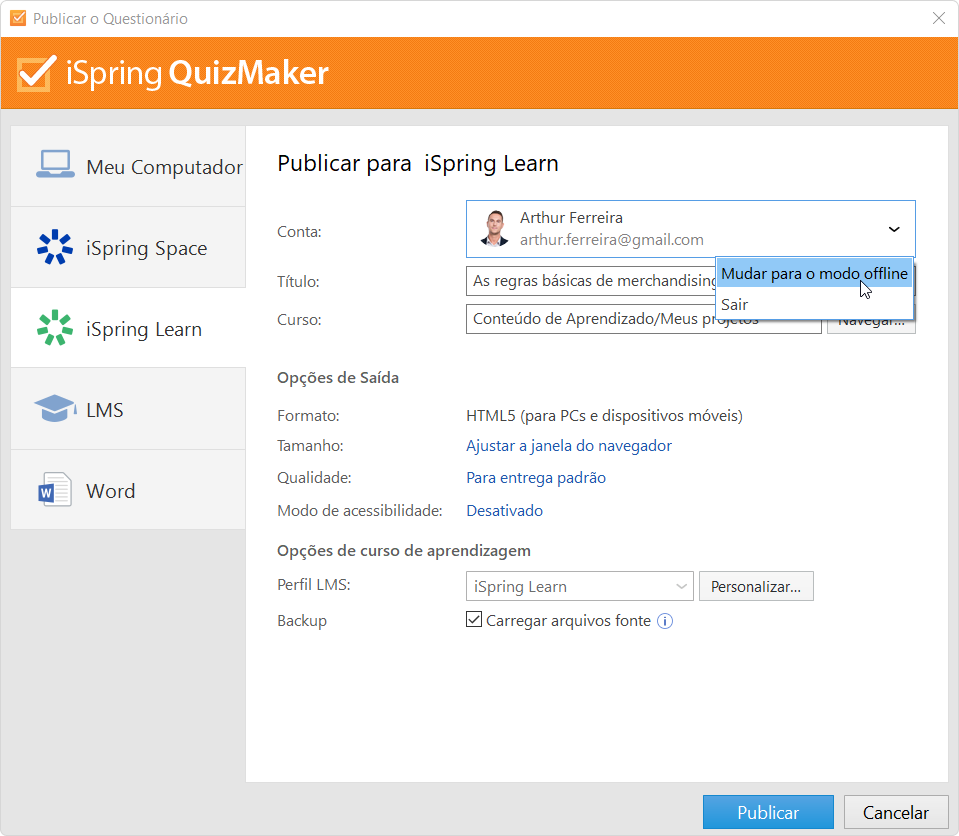

- Especifique como o quiz se comporta em um navegador
- Selecione o nível de qualidade das imagens, áudio e arquivos de vídeo
- Publicar slides no modo acessível
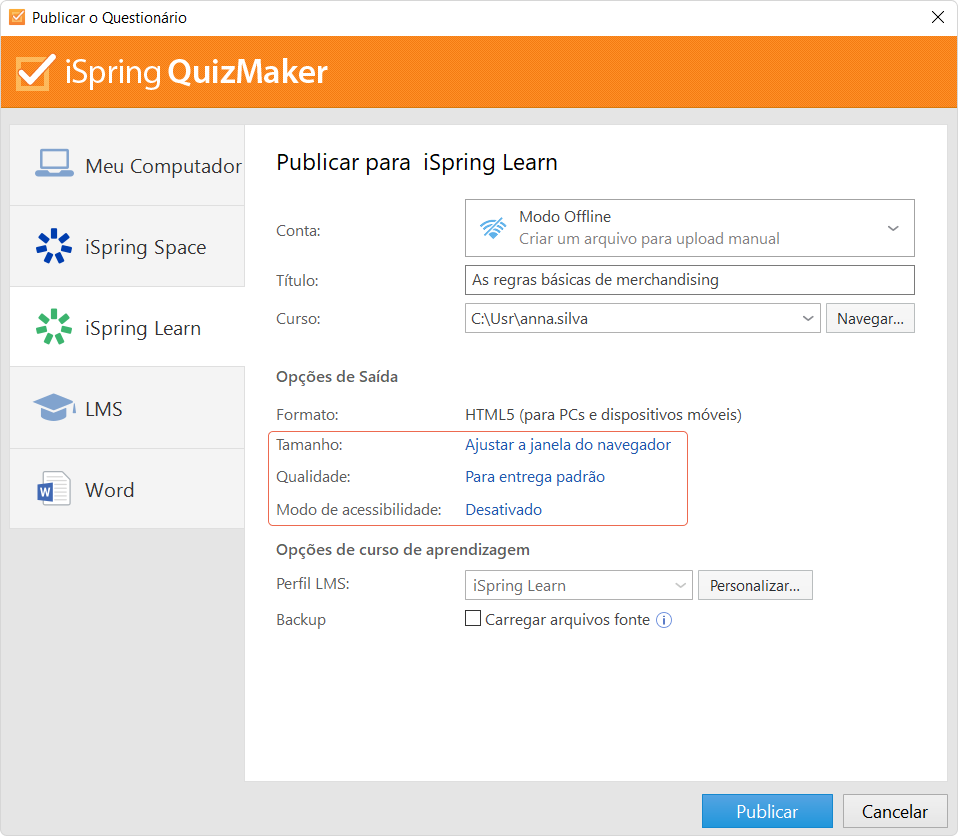
• Clique no botão personalizar ao lado do menu perfil no qual o iSpring Learn está selecionado como padrão.
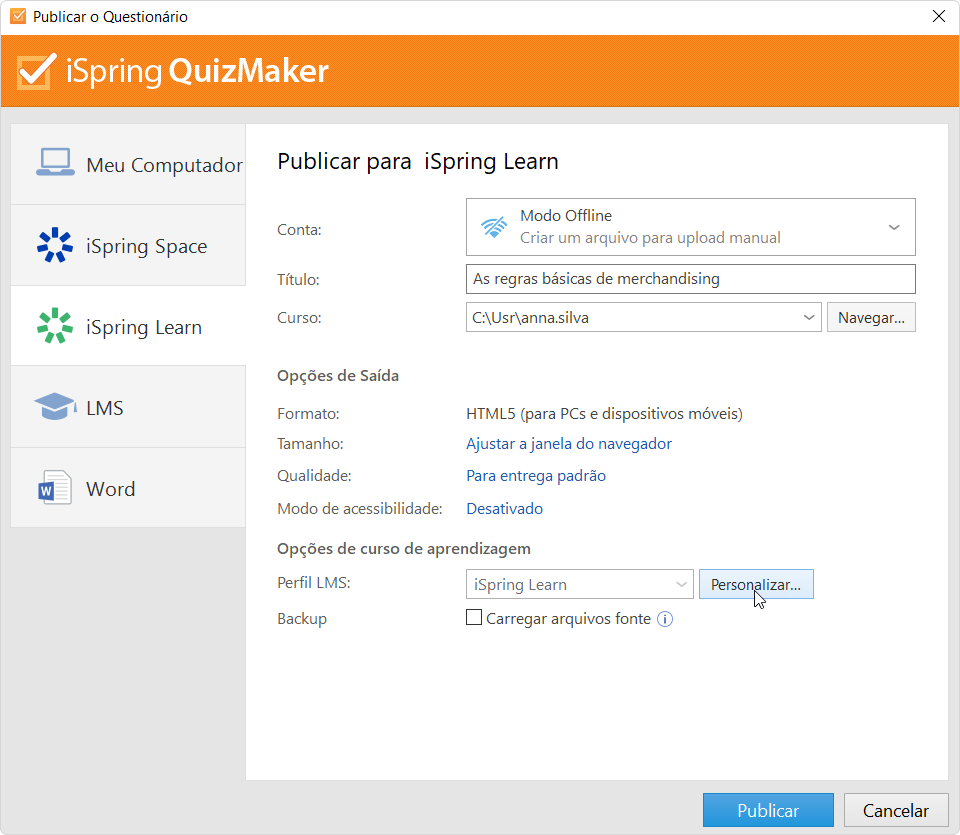
Na janela aberta, adicione tags, descrição e o autor do quiz e configure os parâmetros de progresso e conclusão.
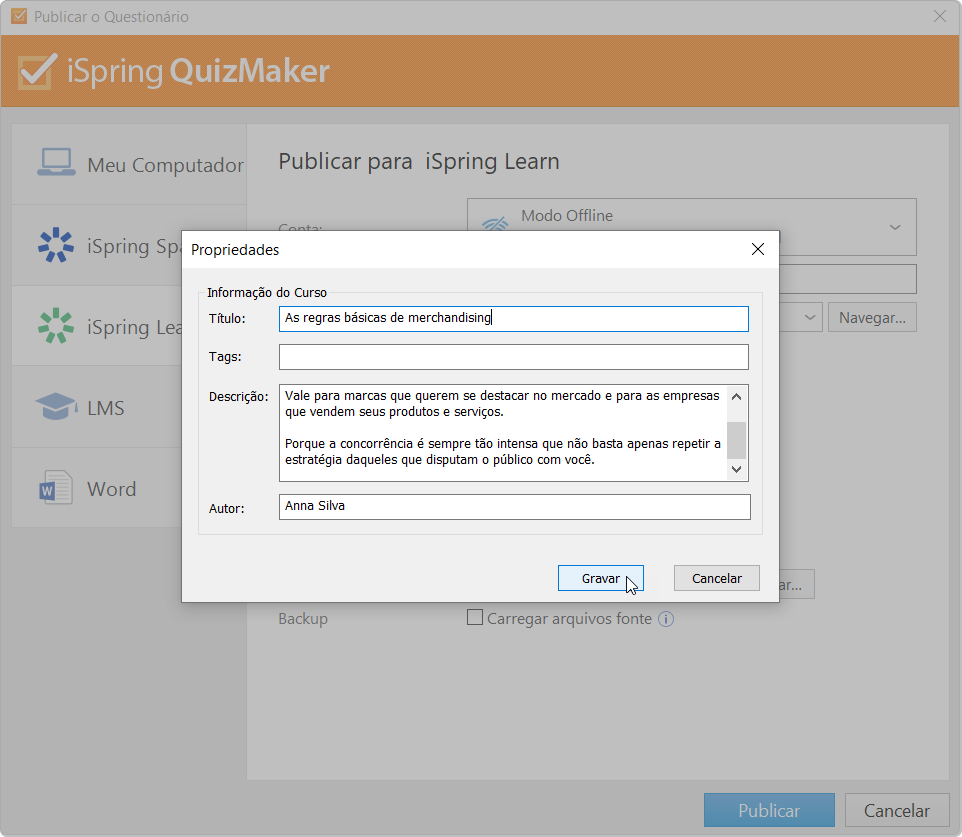
• No campo backup, selecione enviar arquivos de origem para que você e seus administradores possam baixar os arquivos de origem do teste no iSpring Learn.
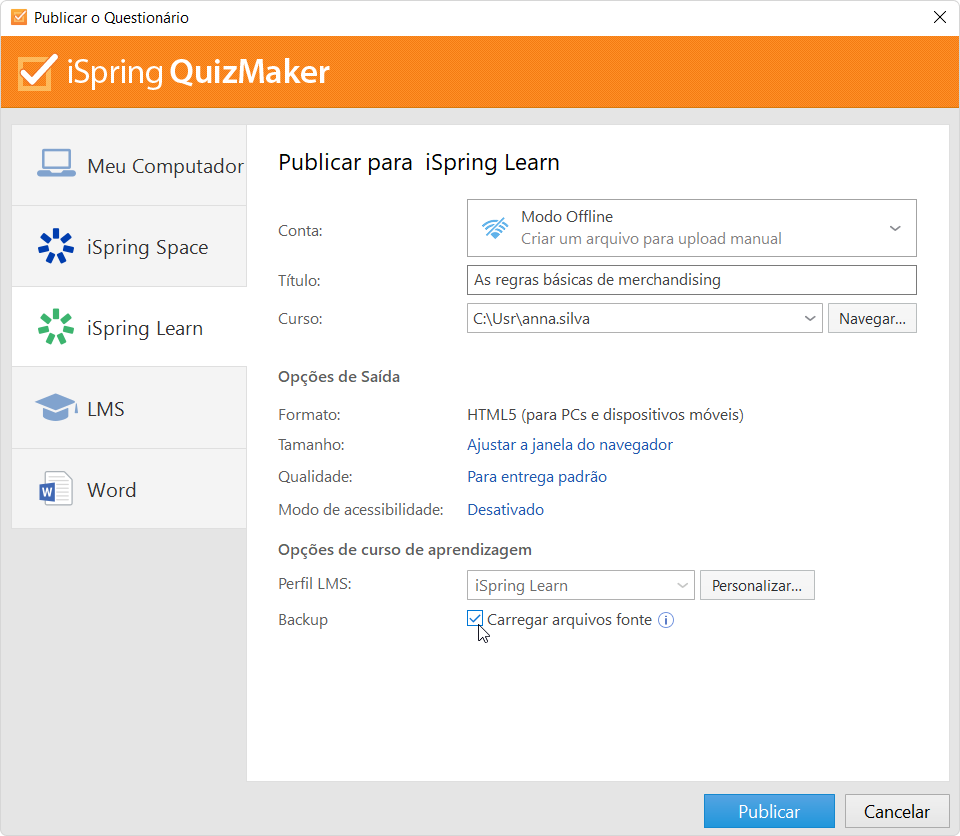
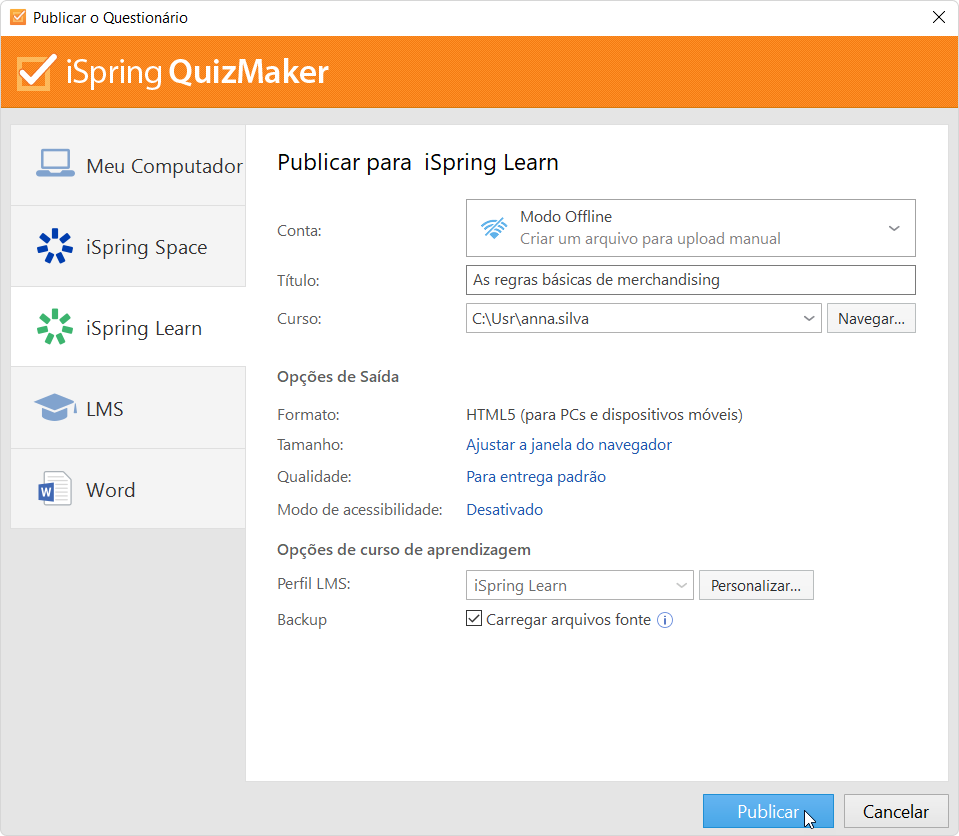
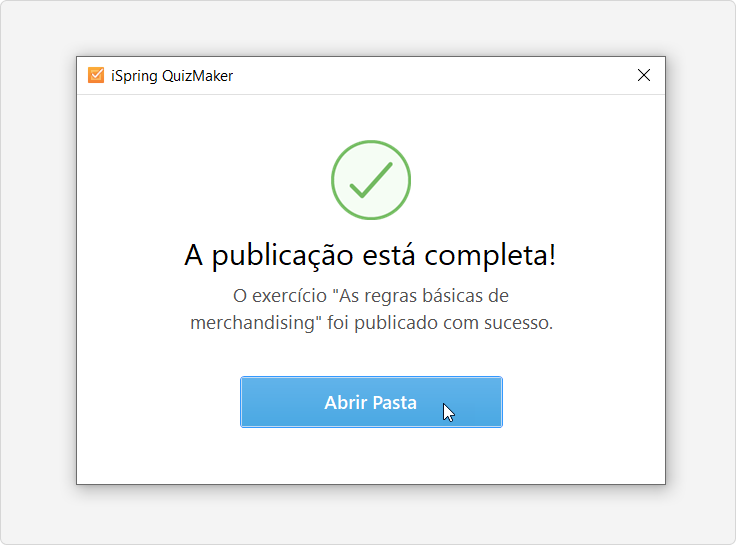
iSpring Suite cria um pacote pronto para ser enviado ao iSpring Learn. Agora você pode entrar na sua conta iSpring Learn e enviar este pacote para um curso a qualquer momento. Para saber mais, leia as instruções detalhadas para enviar conteúdo através da interface web.
